Skapa uppskattning
För att skapa ny uppskattning gå tillFörsäljning -> Uppskattningar -> Skapa ny uppskattning eller genom att klicka på ikonen Bygg uppe till vänster och klicka på Skapa uppskattning
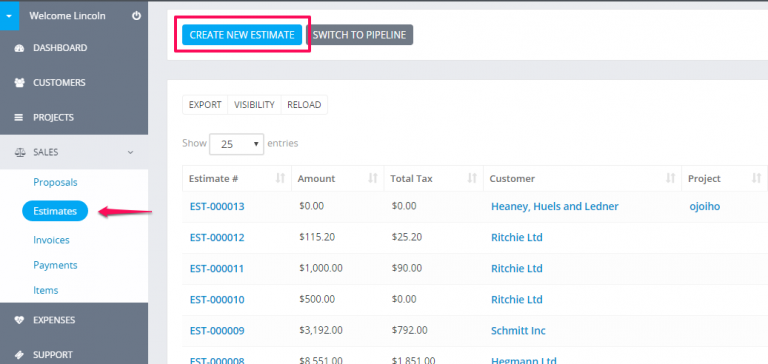
Kundtjänst- Innan du väljer en kund måste du ha lagt till kunderKunder->Ny kund.
När du väljer en kundkundinformation hämtas direkt från kundprofilen du skapadeHemsida Ett annat alternativ är att du kan klicka på redigeringsikonen och direkt lägga till önskad kundinformation, detta tillämpas också för faktureringsinformationen som de också hämtas när du väljer en kund.
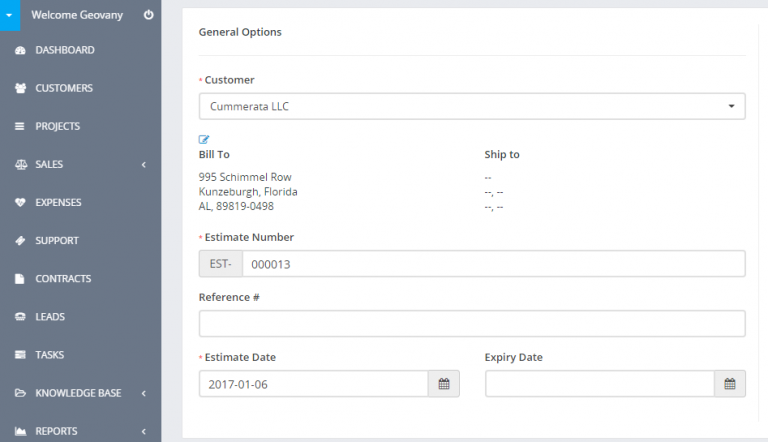
Fakturering och frakt -Om du ändrar fakturerings- och fraktinformationen efter att du valt en kund och klickar på redigeringsikonen ändras detta för uppskattningen men i kundprofilen kommer informationen att förbli densamma och kommer inga ändringar i fakturan.
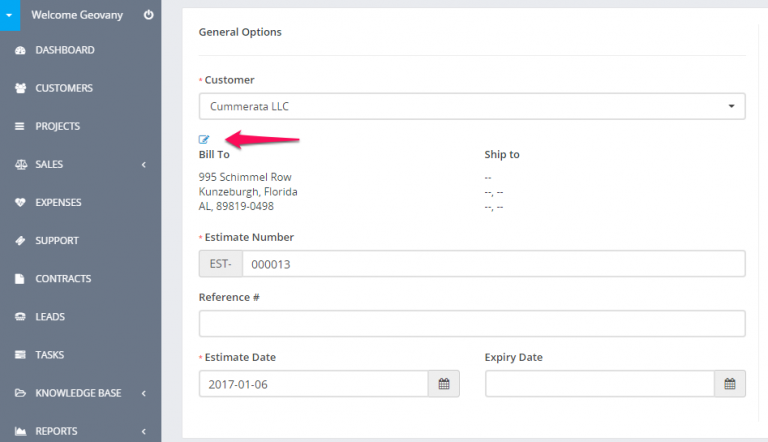
Nummer och antal- Nummer fylls automatiskt i Eq. 001 nästa kommer att vara 002.
Detta nummer hämtas frånInställning->Inställningar-> Finans-> Uppskattningar- NästaNumrera numret dess automatiska ökning men du kan ändra nästa nummer iInställning->Inställningar-> Finans-> Uppskattningar.
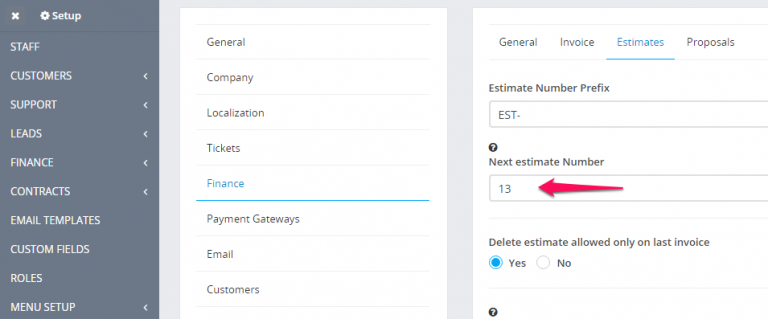
Status -Som standard kommer utkastet till status att väljas, du kan ändra status när du vill, observera att när du skickar uppskattningen till din kund kommer statusen att ändras automatiskt till Skickat.
Valuta- Valutan väljs automatiskt baserat på din standardvaluta eller valuta för den valda kunden du valt tidigare i kundprofilen. Om valutan för denna kund ärUSD- och USDden kommer att väljas automatiskt och kan inte ändras, läs merHär hittar du alla boenden.
Försäljningsombud- Du kan välja försäljningsagent för denna uppskattning sedan generera rapporter iRapporter-> Försäljning->UppskattningsrapportHemsida Observera att försäljningsagentens fullständiga namn kommer att visas på uppskattningen om iInställning->Inställningar-> Finans-> Uppskattningar-> Visa försäljningsagenten på uppskattning är inställd på ja.
Du kan lägga tillUppskatta objekt, när du lägger till se till att du klickar på den blå kontrollikonen för att objektet ska läggas till kan du också välja skattealternativ som visas i bilden.
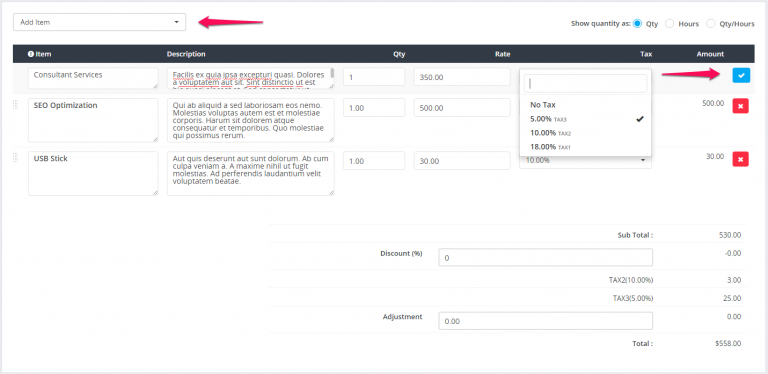
Objekten kommer att lagras separat för varje uppskattning och ändra objektinformationen i Försäljning-> Objekt kommer inte att påverka de redan skapade uppskattningarna med specifika objekt.
FörvaltareAnmärkning är endast för administratörer/personalmedlemmar.
KundanmärkningDet är också synligt för klientsidan, på HTML-uppskattning och PDF-uppskattning.
Du kan ställa in termer direkt i uppskattningen eller så kan du ha fördefinierade termer som automatiskt fyllas i.Så här ställer du infördefinierade termer och villkor navigerar tillInställning -> Inställningar -> Finans -> UppskattningRulla ner och du kan fylla i fälten som det passar dig.
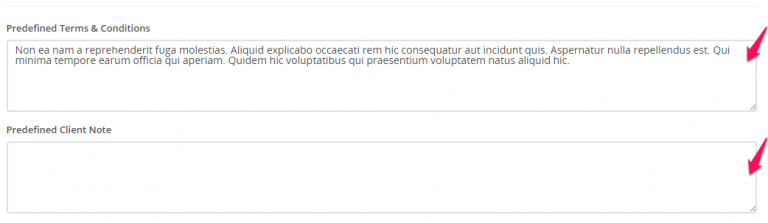
Klicka på skickaför att spara uppskattningen.
Under redigering/skapande uppskattningjusteringsalternativär alltid tillgänglig om du vill +- det totala beloppet
Related Articles
Länka Uppskattning till Projekt
Gå tillMeny -> Försäljning -> Uppskattningaroch klickaSkapaNy uppskattning Välj kund. En rullgardinsmeny med projekt kommer att visas under kundens valda fält(om inga projekt är förknippade med den valda kunden visas rullgardinsmenyn med projekt ...Skapa förslag
Skapa ett förslag Från huvudmenyn navigera till Försäljning->Förslag och längst upp till vänster klicka påSkapa förslagknappen Du kanskapa ett förslag om att leda eller till en kund. Välj Relaterat till lead eller kund. Välj vilkenbly/kunden är ...Skapa menyobjekt
Om du skapar dina anpassade moduler, förmodligen kommer du att viljaför att skapa menyalternativ som kommer att visas på administratörsområdets sidofält eller klientsområdeNätverk Med vår CRM kan du enkelt uppnå detta med få kodrader. Läs in ...Skapa faktura
För att skapa ny faktura gå tillFörsäljning -> Fakturoroch klicka på knappenSkapa ny faktura VäljKundtjänst,när du väljer en klientKundinformation hämtas direkt från kundens profil.Ett annat alternativ är att du kan klicka på redigeringsikonen och ...Konvertera förslag till uppskattning/faktura
För att konvertera förslag till faktura eller uppskattning välj förslaget från tabellen och till höger visas en konverteringsknapp. Klicka på knappen och välj Uppskattning eller Faktura. När du väljer ett popup-fönster visas med ...